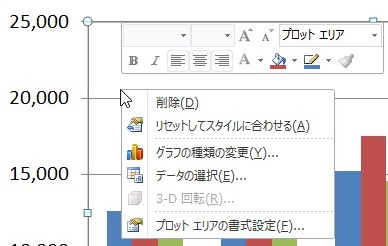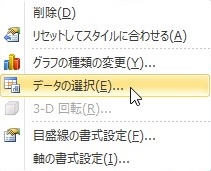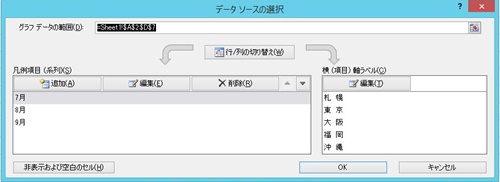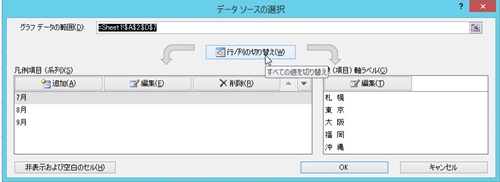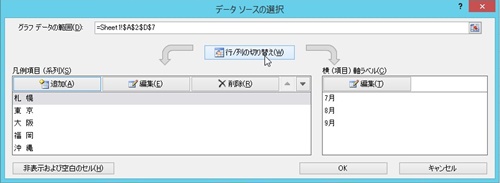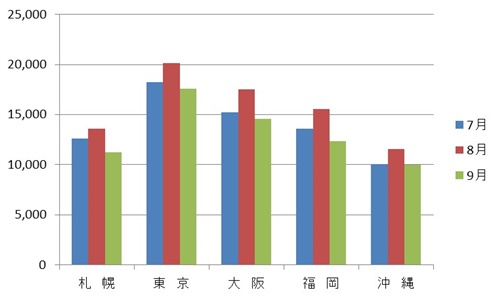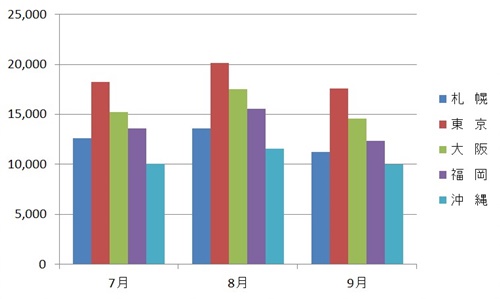【エクセル2010】グラフの行列を入れ替えるやり方
 グラフを作ったのはいいけど
グラフを作ったのはいいけど
表示したい行と列が反対に
なっている時があります。
グラフの元となった表の行列を
入れ替えてもグラフを作ることが
できますが、手間がかかってしまいます。
そうはいっても、
『どうすれば簡単にグラフの行列を
入れ替えることができるの?』
と頭を抱える人も多いでしょう。
そこで今回は、
「グラフの行列を入れ替えるやり方」
についてご紹介していきます。
この記事の目次
グラフの行列を入れ替えるやり方
それでは始めていきましょう!
行列を入れ替えるグラフを右クリックして選ぶ
まずは行列を入れ替えるグラフを
右クリックして選びましょう。
メニューから「データの選択」をクリックして選ぶ
グラフを右クリックして選んだら
メニューが表示されます。
そのメニューの中にある「データの選択」を
クリックして選んでください。
「データソースの選択」ダイアログの「行/列の切り替え」をクリックして選ぶ
「データの選択」を選んだら
「データソースの選択」ダイアログが
表示されます。
そのダイアログ内の「行/列の切り替え」を
クリックして選びましょう。
「データソースの選択」ダイアログの「OK」ボタンをクリックして選ぶ
「行/列の切り替え」を選んだら
「凡例項目(系列)」
「横(項目)軸ラベル」
が入れ替わります。
入れ替わったのを確認したら
「データソースの選択」ダイアログ内の
「OK」ボタンをクリックして選びます。
そうすると、グラフの行列を
入れ替えることができます。
行列入れ替え前
行列入れ替え後
まとめ
- 行列を入れ替えるグラフを右クリックして選ぶ
- メニューから「データの選択」をクリックして選ぶ
- 「データソースの選択」ダイアログの「行/列の切り替え」をクリックして選ぶ
- 「データソースの選択」ダイアログの「OK」ボタンをクリックして選ぶ
お疲れ様でした。
グラフの行列を入れ替えることは
できましたでしょうか?
データの選択機能を使えば
グラフの行列を入れ替えれるので
活用していきましょう。
あなたの作業が、ストップすることなく
進められることを心より応援しております。